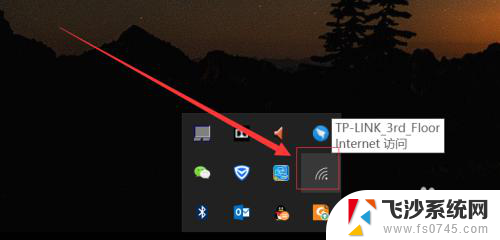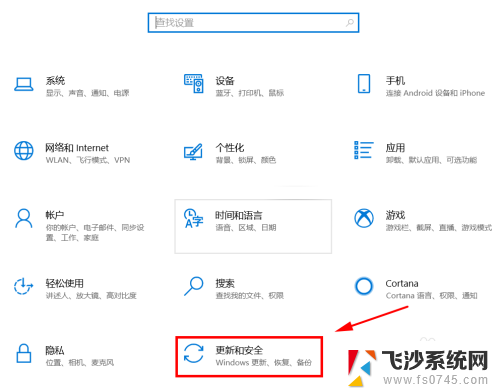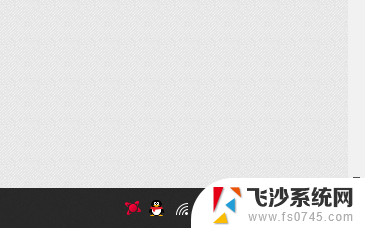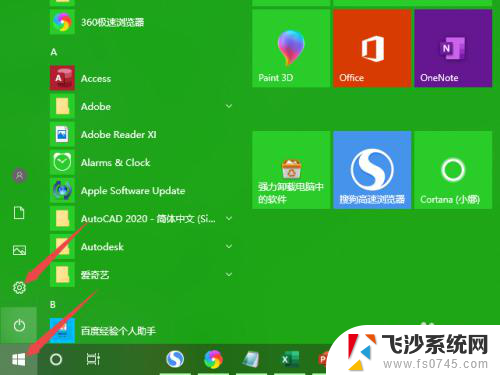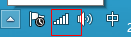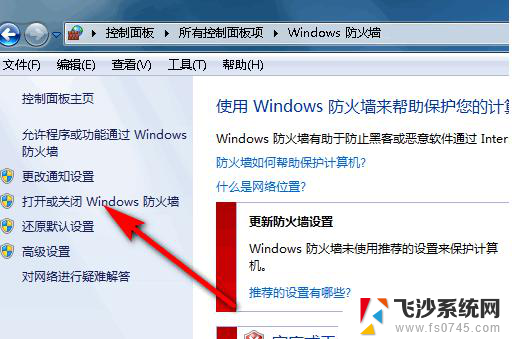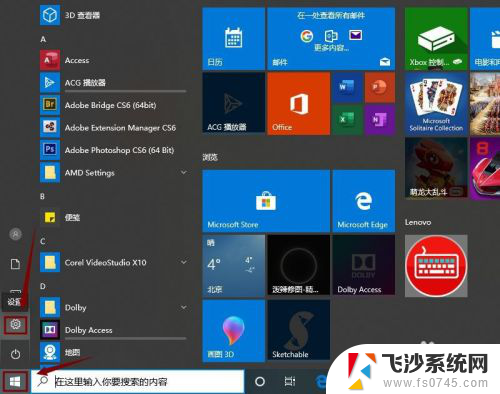如何禁用wifi WIN10系统如何暂时关闭无线网络连接
更新时间:2024-03-24 10:53:01作者:xtang
在WIN10系统中,我们经常会使用到无线网络连接,但有时候我们也会需要暂时关闭无线网络,禁用WiFi连接可以帮助我们节省电量,保护隐私或者解决网络问题。下面我们来看看WIN10系统中如何暂时关闭无线网络连接。
操作方法:
1.打开桌面上的无线图标,点击进入。
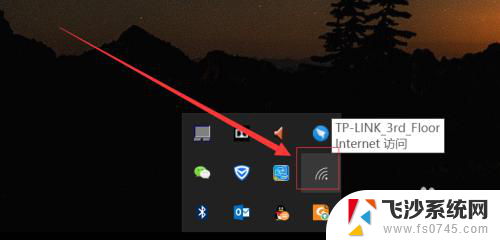
2.在弹出的框中选择“网络和Internet设置”项。
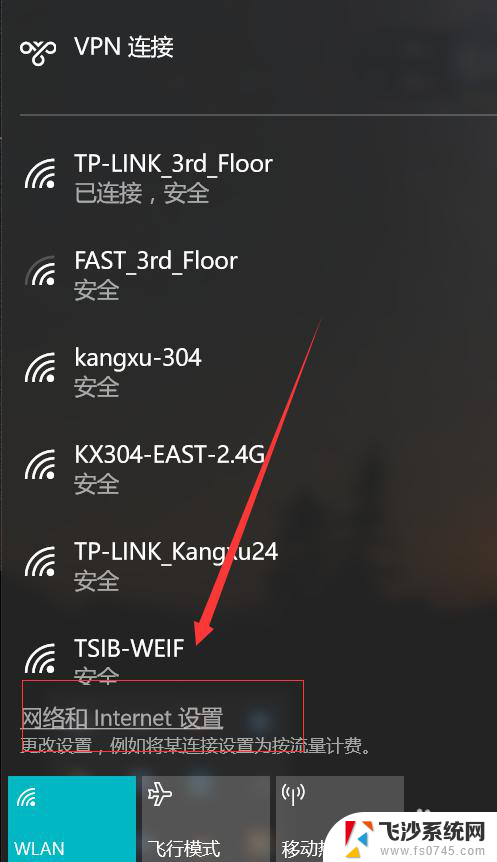
3.打开之后选择右侧相关设置下的“网络和共享中心”项。
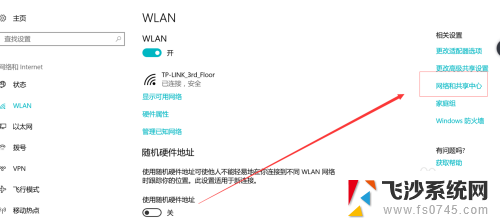
4.弹出的网络和共享中心对话框中选择“更改适配器设置”。
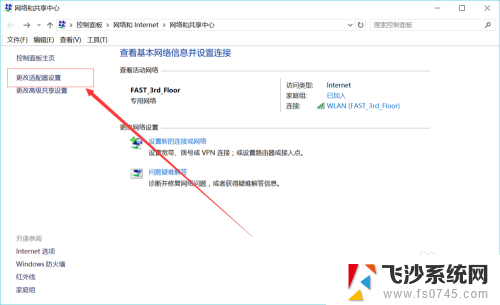
5.然后弹出“网络连接”对话框,点击WLAN
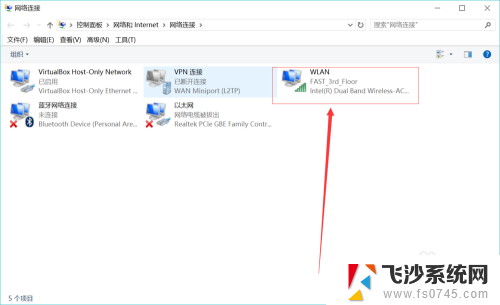
6.然后就会在上方弹出几个控制项,点击“禁用此网络设备”。
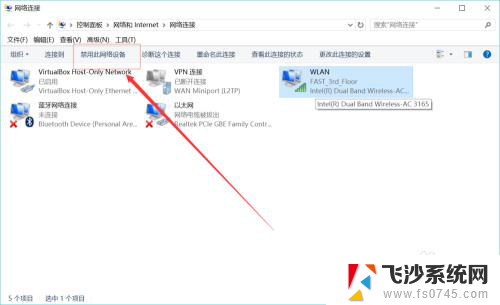
7.禁用后WLAN就变成灰色,如下图所示。状态变成已禁用状态。
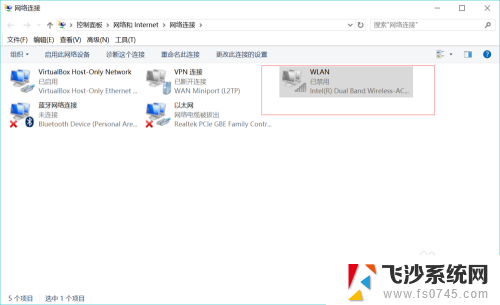
以上就是如何关闭Wi-Fi的全部内容,如果有任何疑问,用户可以参考小编的步骤进行操作,希望对大家有所帮助。